لمعظم أنواع المخططات، يمكنك عرض محاور المخطط أو إخفاؤها. لتسهيل فهم بيانات المخطط، يمكنك أيضاً تغيير طريقة ظهورها.
هام: لا تغطي هذه المقالة تغيير مقياس محاور المخطط. للحصول على معلومات حول كيفية تغيير المقياس، راجع:
معرفة المزيد حول المحاور
تحتوي المخططات عادةً على محورين يُستخدمان لقياس البيانات وتصنيفها: محور عمودي (ويُعرف أيضاً بمحور القيمة أو المحور ص) ومحور أفقي (ويُعرف أيضاً بمحور الفئة أو المحور س). يتضمن المخطط العمودي ثلاثي الأبعاد أو المخطط البوقي ثلاثي الأبعاد أو المخطط الهرمي ثلاثي الأبعاد محوراً ثالثاً، وهو محور العمق (ويُعرف أيضاً بمحور السلسلة أو المحور ع)، وبالتالي يمكن رسم البيانات عبر عمق مخطط. ليس للمخططات النسيجية محاور أفقية (الفئات)؛ أما المخططات الدائرية والدائرية المجوفة، فليس لها أي محاور.
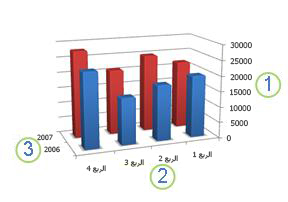
محور عمودي (قيمة)
محور أفقي (فئة)
محور العمق (سلسلة)
يصف ما يلي كيف يمكنك تعديل المخططات لإضافة التأثير ونقل المعلومات بشكل أفضل. لمزيد من المعلومات حول المحاور وما يمكنك القيام به معها، راجع كل شيء عن المحاور.
عرض المحاور أو إخفاؤها
-
انقر في أي مكان في المخطط الذي تريد عرض محاوره أو إخفاءها.
يؤدي ذلك إلى عرض أدوات المخطط، وإضافة علامات التبويب تصميموتنسيق .
-
على علامة التبويب تصميم ، انقر فوق السهم لأسفل إلى جانب إضافة عناصر المخطط، ثم مرر مؤشر الماوس فوق المحاور في القائمة المنبثقة .
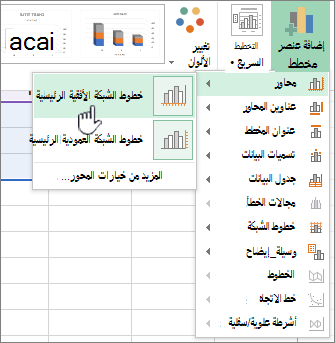
-
انقر فوق نوع المحور الذي تريد عرضه أو إخفاؤه.
ضبط علامات تجزئة المحور وتسمياته
-
في المخطط، انقر فوق المحور الذي يتضمن علامات التجزئة والتسميات التي تريد ضبطها، أو قم بما يلي لتحديد المحور من قائمة عناصر المخطط:
-
انقر فوق أي مكان في المخطط.
يعرض هذا أدوات المخطط، مع إضافة علامات التبويب تصميموتنسيق .
-
على علامة التبويب تنسيق، في المجموعة التحديد الحالي، انقر فوق السهم الموجود في المربع عناصر المخطط، ثم انقر فوق عنصر المخطط الذي تريده.
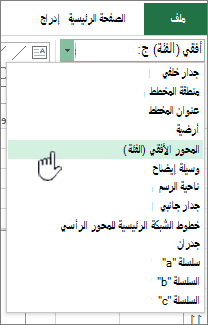
-
-
ضمن علامة التبويب تنسيق، في المجموعة التحديد الحالي، انقر فوق تنسيق التحديد.
-
في لوحة خيارات المحور، ضمن علامات التجزئة، قم بواحد أو أكثر مما يلي:
-
لتغيير عرض علامات التجزئة الرئيسية، في المربع نوع علامة التجزئة الرئيسية، انقر فوق موضع علامة التجزئة الذي تريده.
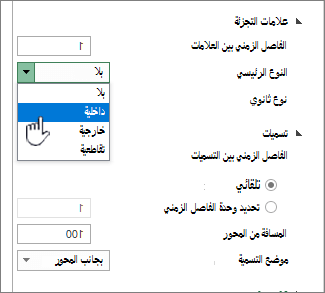
-
لتغيير عرض علامات التجزئة الثانوية، في مربع القائمة المنسدلة نوع علامة التجزئة الثانوية، انقر فوق موضع علامة التجزئة الذي تريده.
-
لتغيير موضع التسميات، ضمن تسميات، انقر فوق الخيار الذي تريده.
تلميح لإخفاء علامات التجزئة أو تسمياتها، في المربع تسميات المحور، انقر فوق بلا.
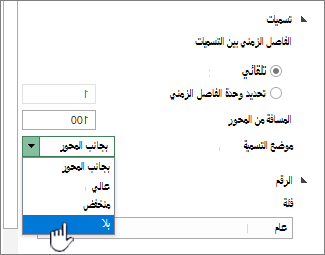
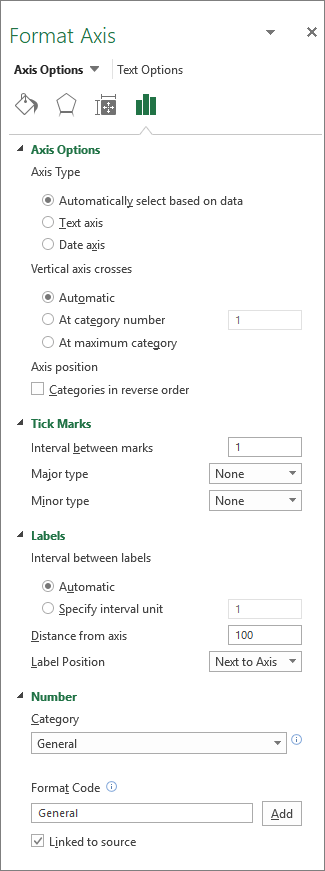
-
تغيير عدد الفئات الموجودة بين التسميات وعلامات التجزئة
-
في المخطط، انقر فوق المحور الأفقي (الفئة) الذي تريد تغييره، أو قم بما يلي لتحديد المحور من قائمة عناصر المخطط:
-
انقر فوق أي مكان في المخطط.
يؤدي ذلك إلى عرض أدوات المخطط، مع إضافة علامات التبويب تصميم وتخطيط وتنسيق.
-
على علامة التبويب تنسيق، في المجموعة التحديد الحالي، انقر فوق السهم الموجود في المربع عناصر المخطط، ثم انقر فوق عنصر المخطط الذي تريده.
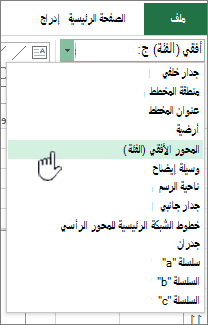
-
-
ضمن علامة التبويب تنسيق، في المجموعة التحديد الحالي، انقر فوق تنسيق التحديد.
-
ضمن خيارات المحور، نفّذ واحداً من الإجراءين التاليين أو كليهما:
-
لتغيير الفاصل بين تسميات المحاور، ضمن الفاصل بين التسميات، انقر فوق حدد وحدة الفاصل، ثم اكتب الرقم الذي تريده في مربع النص.
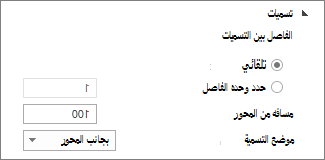
تلميح اكتب1 لعرض تسمية لكل فئة، و2 لعرض تسمية لكل فئة بعد أخرى، و3 لعرض تسمية لكل فئة ثالثة وهكذا.
-
لتغيير موضع تسميات المحور، في المربع مسافة التسمية من المحور، اكتب الرقم الذي تريده.
تلميح اكتب رقماً أصغر لوضع التسميات في موضع أقرب إلى المحور. اكتب رقماً أكبر إذا كنت تريد زيادة المسافة بين التسمية والمحور.
-
تغيير محاذاة التسميات واتجاهها
يمكنك تغيير محاذاة تسميات المحور على كلٍ من المحورين الأفقي (الفئة) والعمودي (القيمة). إذا كان لديك تسميات فئات متعددة المستوى في مخططك، فيمكنك تغيير محاذاة كل مستويات التسميات. ويمكنك أيضاً تغيير مقدار المساحة بين مستويات التسمية على المحور الأفقي (الفئة).
-
في المخطط، انقر فوق المحور الذي لديه التسميات التي تريد محاذاتها بشكل مختلف، أو قم بما يلي لتحديد المحور من قائمة عناصر المخطط:
-
انقر فوق أي مكان في المخطط.
يعرض هذا أدوات المخطط، مع إضافة علامات التبويب تصميموتنسيق .
-
على علامة التبويب تنسيق، في المجموعة التحديد الحالي، انقر فوق السهم الموجود في المربع عناصر المخطط، ثم انقر فوق عنصر المخطط الذي تريده.
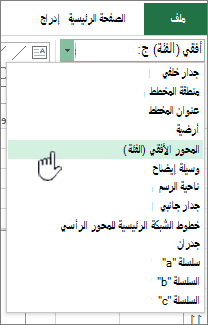
-
-
ضمن علامة التبويب تنسيق، في المجموعة التحديد الحالي، انقر فوق تنسيق التحديد.
-
في مربع الحوار تنسيق المحور ، انقر فوق خيارات النص.
-
ضمن مربع النص، قم بواحد أو أكثر مما يلي:
-
في المربع محاذاة عمودية، انقر فوق موضع المحاذاة العمودية الذي تريده.
-
في المربع اتجاه النص، انقر فوق اتجاه النص الذي تريده.
-
في المربع زاوية مخصصة، حدد درجة الدوران التي تريدها.
-
تلميح يمكنك أيضا تغيير المحاذاة الأفقية لتسميات المحاور، بالنقر فوق المحور، ثم النقر فوق محاذاة 


تغيير نص تسميات الفئات
يمكنك تغيير نص تسميات الفئة في ورقة العمل، أو يمكنك تغييرها مباشرةً في المخطط.
تغيير نص تسمية الفئة في ورقة العمل
-
في ورقة العمل، انقر فوق الخلية التي تحتوي على اسم التسمية الذي تريد تغييره.
-
اكتب الاسم الجديد، ثم اضغط ENTER.
ملاحظة عندما تجري تغييرات على ورقة العمل، سيتم تحديثها في المخطط بشكل تلقائي.
تغيير نص التسمية في المخطط
-
في المخطط، انقر فوق المحور الأفقي أو قم بما يلي لتحديد المحور من قائمة عناصر المخطط:
-
انقر فوق أي مكان في المخطط.
يعرض هذا أدوات المخطط، مع إضافة علامات التبويب تصميموتنسيق .
-
على علامة التبويب تنسيق، في المجموعة التحديد الحالي، انقر فوق السهم الموجود في المربع عناصر المخطط، ثم انقر فوق المحور الأفقي (الفئة).
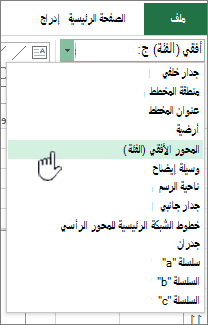
-
-
على علامة التبويب تصميم، في المجموعة بيانات، انقر فوق تحديد البيانات.
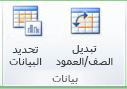
-
في مربع الحوار تحديد مصدر البيانات، ضمن تسميات المحور الأفقي (الفئة)، انقر فوق تحرير.
-
في المربع نطاق تسميات المحاور، قم بواحد مما يلي:
-
حدد نطاق ورقة العمل الذي تريد استخدامه كتسميات لمحاور الفئة.
-
اكتب التسميات التي تريد استخدامها، مفصولة بفواصل — على سبل المثال، القسم أ والقسم ب والقسم ج.
ملاحظة إذا كتبت نص التسمية في المربع نطاق تسميات الحوار، فلن يعود نص تسمية محور الفئة مرتبطاً بأي خلية في ورقة العمل.
-
-
انقر فوق موافق.
تغيير شكل النص والأرقام في التسميات
يمكنك تغيير تنسيق النص في تسميات محور الفئة أو الأرقام على محور القيمة.
تنسيق النص
-
في المخطط، انقر بزر الماوس الأيمن فوق المحور الذي يعرض التسميات التي تريد تنسيقها.
-
على شريط أدوات الصفحة الرئيسية، انقر فوق خيارات التنسيق التي تريدها.
تلميح يمكنك أيضاً تحديد المحور الذي يعرض التسميات، ثم استخدام أزرار التنسيق الموجودة ضمن علامة التبويب الصفحة الرئيسية في المجموعة خط.
تنسيق الأرقام
-
في المخطط، انقر فوق المحور الذي يعرض الأرقام التي تريد تنسيقها، أو قم بما يلي لتحديد المحور من قائمة عناصر المخطط:
-
انقر فوق أي مكان في المخطط.
يعرض هذا أدوات المخطط، مع إضافة علامات التبويب تصميموتنسيق .
-
على علامة التبويب تنسيق، في المجموعة التحديد الحالي، انقر فوق السهم الموجود في المربع عناصر المخطط، ثم انقر فوق عنصر المخطط الذي تريده.
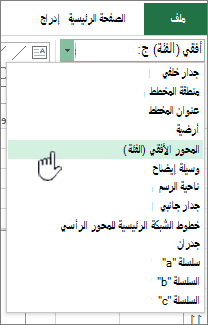
-
-
ضمن علامة التبويب تنسيق، في المجموعة التحديد الحالي، انقر فوق تنسيق التحديد.
-
ضمن خيارات المحور، انقر فوق رقم، ثم في المربع الفئة ، حدد تنسيق الأرقام الذي تريده.
تلميح إذا كان تنسيق الأرقام الذي اخترته يستخدم المنازل العشرية، فبإمكانك تعيينها في مربع المنازل العشرية.
-
للاحتفاظ بارتباط الأرقام بخلايا ورقة العمل، حدد خانة الاختيار ارتباط بالمصدر.
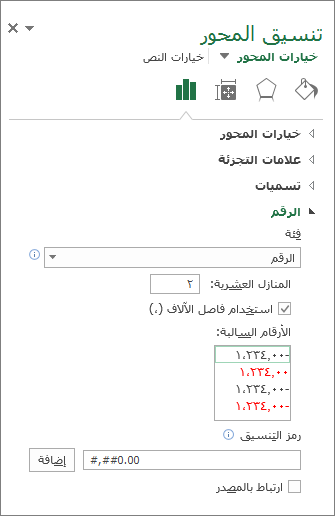
ملاحظة قبل تنسيق الأرقام كنسبة مئوية، تأكد من حساب الأرقام الموجودة في المخطط كنسب مئوية في البيانات المصدر، وتأكد أيضاً من عرضها بتنسيق عشري. يتم حساب النسب المئوية في ورقة العمل باستخدام المعادلة القيمة / الإجمالي = النسبة المئوية. على سبيل المثال، إذا قمت بحساب 10 / 100 = 0.1، ثم قمت بتنسيق 0.1كنسبة مئوية، فسيتم عرض الرقم بشكل صحيح كما يلي 10%.
إضافة علامات التجزئة على محور
يمكن تنسيق المحور لعرض علامات التجزئة الرئيسية والثانوية عند الفواصل التي تختارها.
-
تنطبق هذه الخطوة على Word for Mac فقط: في القائمة عرض، انقر فوق تخطيط الطباعة.
-
انقر فوق المخطط، ثم انقر فوق علامة التبويب تصميم المخطط.
-
انقر فوق إضافة عنصر مخطط > محاور > خيارات محور إضافية.
-
في جزء تنسيق المحور ، قم بتوسيع علامات التجزئة، ثم انقر فوق خيارات أنواع علامات التجزئة الرئيسية والثانوية.
بعد إضافة علامات التجزئة، يمكنك تغيير الفواصل الزمنية بين علامات التجزئة عن طريق تغيير القيمة في المربع الفاصل الزمني بين العلامات .
كل شيء عن المحاور
لا تعرض كافة أنواع المخططات المحاور بنفس الطريقة. على سبيل المثال، تُظهر مخططات "س" و "ص" (مبعثر) والمخططات الفقاعية القيم الرقمية على المحورين الأفقي والعمودي معاً. قد تكون طريقة رسم بوصات من الأمطار مقابل الضغط البارومتري مثالاً على ذلك. يتضمن كل من هذين العنصرين قيماً رقمية، وسيتم رسم نقاط البيانات على محوري "س" و "ص" بالنسبة إلى قيمها الرقمية. وتوفر محاور القيم خيارات متنوعة، كتعيين المقياس إلى لوغاريتمي.
تُظهر أنواع المخططات الأخرى، مثل المخططات العمودية والخطية والمساحية، قيماً رقمية على المحور الأفقي (القيمة) فقط كما تُظهر تجميعات نصية (أو الفئات) على المحور الأفقي. قد تكون طريقة رسم بوصات من الأمطار مقابل المناطق الجغرافية مثالاً على ذلك. في هذا المثال، تكون المناطق الجغرافية فئات نصية للبيانات التي يتم رسمها على المحور الأفقي (الفئة). ستتباعد المناطق الجغرافية على نحو منتظم لأنها عبارة عن نص بدلاً من القيم التي يمكن قياسها. يُرجى مراعاة هذا الاختلاف عند تحديد نوع مخطط، نظراً لاختلاف خيارات محاور القيم والفئات. في موضع متصل، يشكّل محور العمق (السلسلة) شكلاً آخر لمحور الفئات.
عند إنشاء مخطط، تظهر علامات التجزئة والتسميات بشكل افتراضي على المحاور. ويمكنك ضبط الطريقة التي تظهر بها باستخدام علامات التجزئة الرئيسية والثانوية وتسمياتها. لتقليل الفوضى في المخطط، يمكنك عرض عدد أقل من علامات تجزئة المحور أو تسمياته على المحور الأفقي (الفئة) بتحديد الفواصل الزمنية التي تريد تسمية الفئات عندها أو بتحديد عدد الفئات التي تريد عرضها بين علامات التجزئة.
يمكنك أيضاً تغيير محاذاة التسميات واتجاهها وتغيير النص والأرقام التي تعرضها وتنسقها، على سبيل المثال، عرض الرقم كنسبة مئوية.










